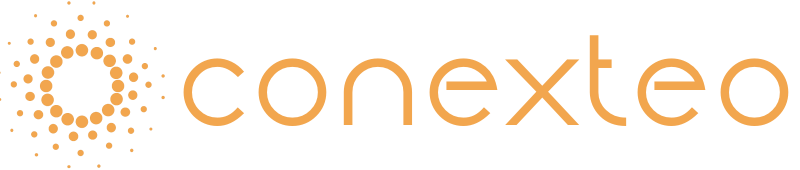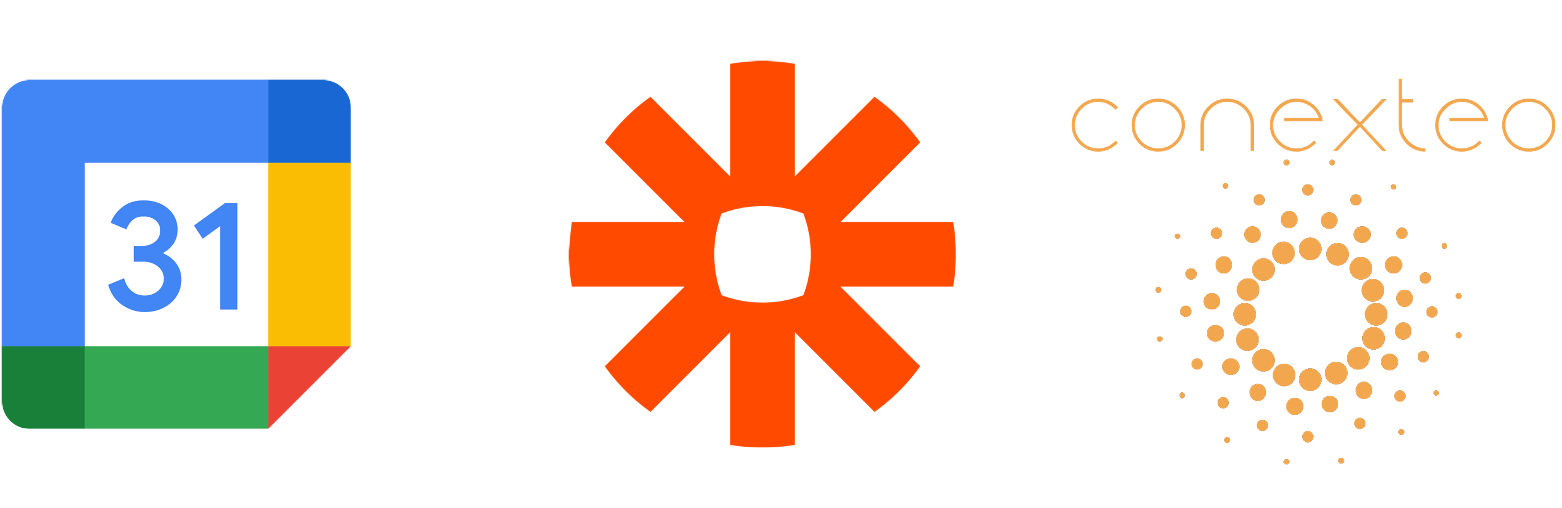Comment réduire le no show grâce au SMS de rappel de rendez-vous
Vous avez beaucoup de rendez-vous ? Gérez votre calendrier via Google Calendar ? Vous avez des personnes qui ne viennent pas aux rendez-vous sans vous prévenir ? Optez pour l’envoi de SMS automatisés à vos clients ou patients. Envoyer un SMS de rappel de rendez vous vous permettra de réduire le no-show et pourquoi pas de remplacer les annulations par d’autres rendez-vous sur votre liste d’attente.
SMS de rappel de rendez vous via Google Calendar et Zapier
Qu’est-ce que Zapier ?
Premier point important : Connaissez vous Zapier ? Si oui, vous pouvez passer au paragraphe suivant. Si non, vous allez être ébloui 🙂
Zapier est un site Internet permettant de créer une relation de cause à effet entre deux applications. C’est un outil très puissant qui va aider à arriver à une finalité dans un environnement quand un évènement se passe dans un tout autre environnement. Pour simplifier, lorsqu’un nouveau contact est créé dans un CRM, Zapier peut indiquer à Conexteo d’envoyer un SMS à ce contact automatiquement. Et ce n’est qu’un exemple, il y a des milliers, voir des millions de possibilités. Nous allons essayer de vous montrer comment utiliser Zapier avec comme finalité l’envoi d’un SMS.
Connecter Google Calendar et Zapier
Afin d’envoyer un SMS de rappel de rendez-vous, il faut avoir un outil de gestion de son calendrier connecté qui existe sous Zapier. Nous avons pris l’exemple de Google Calendar, mais ce sera également disponible avec d’autres outils comme Calendly, Agendor, et pleins d’autres outils en ligne. Ce qui est important, c’est de bien mettre le numéro de téléphone portable dans un champs de votre agenda. De cette manière, nous pourrons automatiser l’envoi de SMS de rappel de rendez-vous.
Pour utiliser Zapier, il suffit de cliquer sur le lien ici et de s’identifier. Ensuite, il faudra choisir l’application à connecter. Dans notre cas, il s’agira de Google Calendar. Il faudra ensuite paramétrer tous les éléments de la cause de l’envoi d’un SMS. Il y a beaucoup de possibilités, comme la possibilité de créer un nouvel agenda, à chaque fois qu’un nouveau rendez-vous est créé. Ou, à chaque fois qu’un rendez vous commence, ou encore à chaque fois qu’un rendez-vous se termine. On peut aussi envoyer un SMS de confirmation de rendez-vous lorsqu’il est créé. Puis, un SMS de rappel de rendez-vous un jour avant l’évènement avec le numéro de téléphone à contacter si la personne veut l’annuler. Ensuite, il est également intéressant d’envoyer un SMS pour remercier le client ou pour évaluer la qualité du rendez-vous
Paramétrer la conséquence
Une fois la cause paramétrée, il faudra ensuite paramétrer la conséquence qui est l’envoi de SMS. Pour cela, vous allez avoir besoin de vous connecter à votre compte Conexteo et de récupérer votre APP ID et votre API KEY. Ces éléments se trouvent dans Mon Compte > Mes Informations. Bien évidemment, il faudra également que vous ayiez du crédit SMS pour que les envois soient possibles. Il suffira ensuite de paramétrer l’envoi de SMS avec le nom d’expéditeur, qui correspondra au nom de votre société. Puis, le texte du SMS qui indiquera bien tous les éléments nécessaires afin que l’on puisse vous contacter pour annuler le rendez-vous si nécessaire.
Dernière étape, entrer le numéro de téléphone portable du destinataire. C’est très important et Zapier nous permet d’utiliser des champs variables qui pourront alors correspondre aux numéros de téléphone du destinataire. Nous conseillons fortement d’utiliser le champs description pour indiquer le numéro de téléphone de la personne qui a pris rendez vous. Il est TRES important de n’avoir que le numéro de téléphone portable dans le champs description.
Et si on faisait un petit tuto vidéo ?
La démonstration est bien plus simple en vidéo. Donc, nous avons concocté pour vous un petit tuto, tout simple pour savoir envoyer un sms de rappel de rendez-vous avec Google Calendar.
Des questions ? De l’aide ?
Evidemment, toute l’équipe de Conexteo est à votre disposition pour vous aider dans la mise en place du plugin Zapier avec votre outil de planification de rendez-vous. Vous pouvez nous contacter au 01 76 41 10 75 ou sur contact@conexteo.com.
Vous pouvez également retrouver notre documentation API en cliquant ici.